Hvis du noen gang har gjort det opprettetringetoner for din iPhone, vet du at iTunes kan konvertere ulike musikkformater til M4R, ringetoneformatet. Det du kanskje ikke vet er at prosessen også fungerer omvendt, og gjør ringetoner tilbake til musikkfiler. Bytt en M4R filutvidelse slik at iTunes ser på den som en musikkfil og deretter konverterer den til MP3.
Trinn 1: Finn M4R-filen
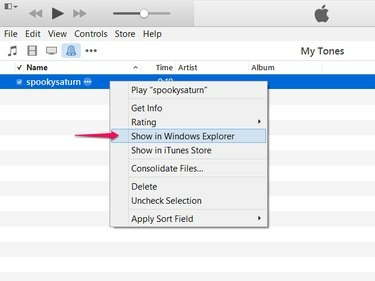
Bildekreditt: Bilde med tillatelse fra Apple
Høyreklikk på ringetonen i iTunes 12 og velg Vis i Windows Utforsker for å åpne Windows-mappen som inneholder ringetonefilen.
Dagens video
Trinn 2: Endre utvidelsen
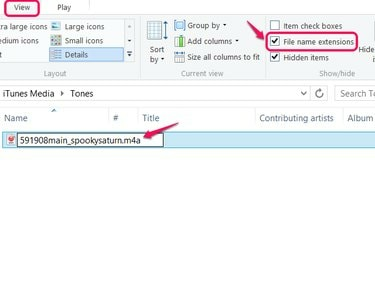
Bildekreditt: Bilde med tillatelse fra Microsoft
Åpne Utsikt fanen i Windows 8 og slå på Filnavnutvidelser. Velg ringetonefilen, trykk F2 for å gi det nytt navn og endre utvidelsen fra M4R til M4A.
Tips
- For å fortsette å bruke filen som ringetone, lag først en kopi av filen -- velg filen og trykk Ctrl-C deretter Ctrl-V -- og gi nytt navn til kopien i stedet for originalen.
- For å vise utvidelser i Windows 7, klikk Organisere og velg Mappe- og søkealternativer. Åpne Utsikt fanen og fjern merket Skjul utvidelser for kjente filtyper.
Trinn 3: Last inn filen
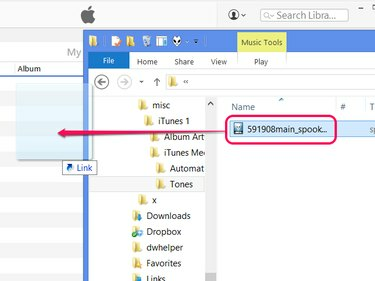
Bildekreditt: Bilde med tillatelse fra Apple og Microsoft
Dra filen med M4A-utvidelsen inn i iTunes-vinduet for å legge den til biblioteket som musikk.
Trinn 4: Angi formatet for konvertering
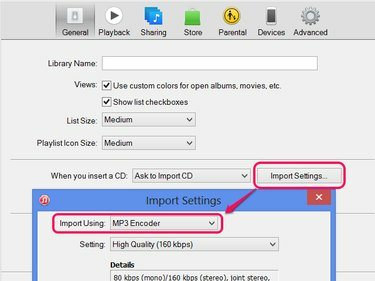
Bildekreditt: Bilde med tillatelse fra Apple
Åpne iTunes Preferanser i Rediger-menyen -- eller trykk Ctrl-Komma. Klikk Importer innstillinger på Generelt-fanen og velg MP3-koder fra rullegardinmenyen Importer med. Still inn kvalitetsnivået og klikk OK på begge åpne vinduer.
Trinn 5: Konverter filen
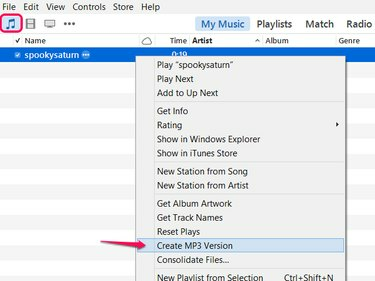
Bildekreditt: Bilde med tillatelse fra Apple
Høyreklikk sangen i iTunes-musikkbiblioteket ditt -- ikke i tonebiblioteket -- og velg Lag MP3-versjon.
Tips
Etter konvertering vil du ha både M4A- og MP3-versjonene av sangen i musikkbiblioteket. Sletting av M4A-kopi vil ikke slette MP3-kopi.




